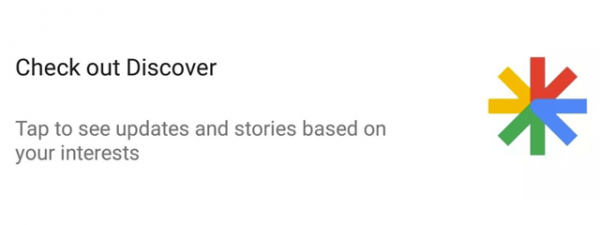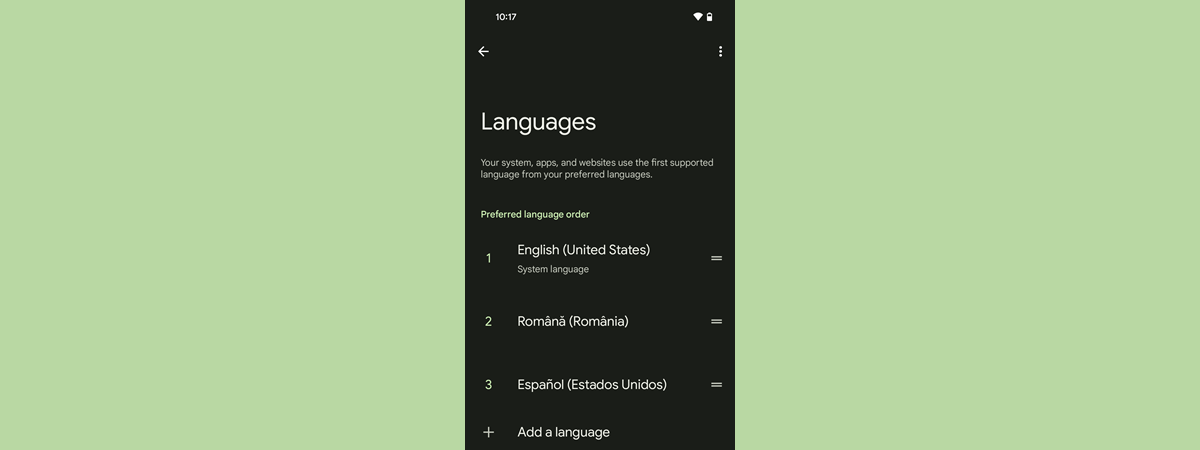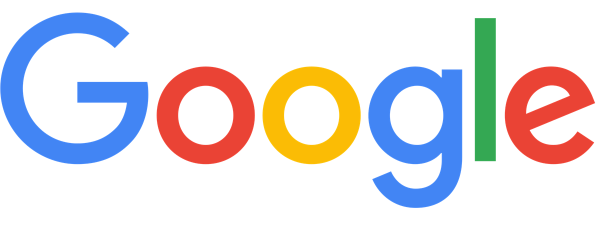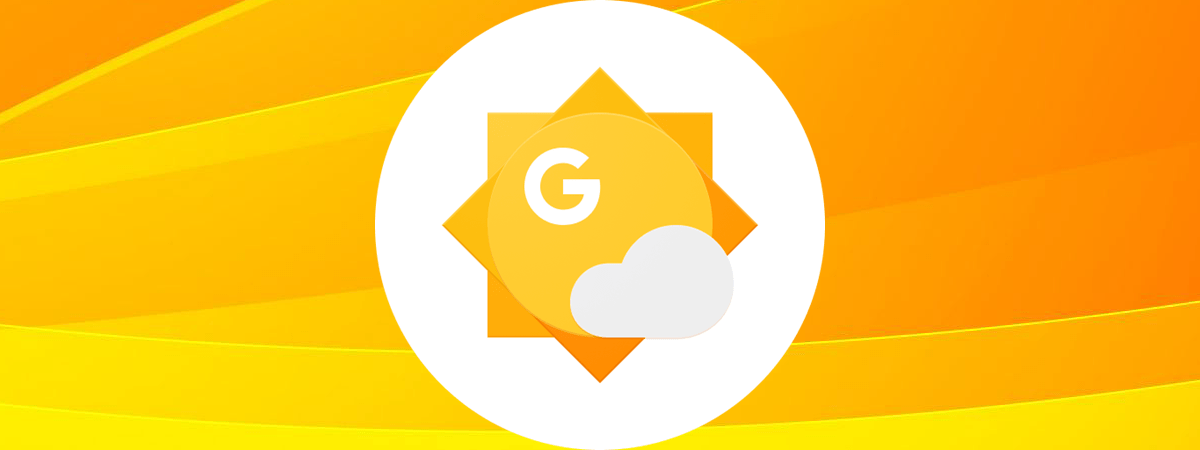Vrei să schimbi cum funcționează Asistentul Google pe dispozitivul tău cu Android? Fie că vrei să ajustezi modul în care îți răspunde, să modifici setările de limbă, sau să personalizezi potrivirea vocală, trebuie să știi mai întâi cum accesezi setările Asistentului Google. Despre asta este vorba în acest tutorial. Continuă să citești și vei afla nu una, ci trei metode diferite de a ajunge la setările Asistentului Google:
NOTĂ: Pașii pentru a accesa setările pentru Asistentul Google sunt aceiași pe toate dispozitivele cu Android, indiferent dacă acestea sunt produse de Google, de Samsung, de Motorola, de OPPO, de Xiaomi sau de un alt producător. Totuși, pentru că majoritatea cititorilor noștri folosesc telefoane Samsung, am decis să includ în acest tutorial imagini atât de pe versiunea standard de Android (Google Pixel, în stânga), cât și de pe OneUI 6.1 (Samsung Galaxy, în dreapta).
1. Cum deschizi setările Asistentului Google folosind o comandă vocală
Cel mai simplu mod de a accesa setările Asistentului Google pe orice smartphone cu Android este să folosești chiar Asistentul Google (Google Assistant). Din păcate, Asistentul Google nu este disponibil în limba română, deci trebuie să-i ceri asta în engleză, astfel:

Hey Google, open Assistant settings!
Smartphone-ul tău cu Android afișează imediat setările disponibile pentru Asistentul Google, tot în limba engleză.

Setările pentru Google Assistant pe Android
Poți să explorezi setările și să schimbi cum funcționează Asistentul Google pe dispozitivul tău sau să citești următoarele două metode pentru a deschide aceste setări în limba română.
2. Cum accesezi setările Asistentului Google folosind aplicația Google
O altă metodă ușoară de a accesa setările Asistentului Google este prin intermediul aplicației Google. Pentru început, deschide aplicația Google pe smartphone-ul tău cu Android.

Deschide aplicația Google
În aplicația Google, apasă pe imaginea de profil sau pe inițiala ta în colțul din dreapta sus.

Apasă pe imaginea de profil sau pe inițiala ta
În meniul afișat, apasă pe Setări.

Apasă pe Setări în meniul Google
SUGESTIE: Dacă vrei ca Asistentul Google să vorbească în altă limbă pe smartphone-ul tău, iată un ghid pas cu pas despre cum schimbi limba Asistentului Google.
Apoi, apasă pe Asistent Google.

Accesează Asistent Google
Și iată, setările Asistentului Google:

Ai ajuns la setările Asistentului Google
Acum poți începe să ajustezi cum funcționează Asistentul Google pe dispozitivul tău.
3. Cum deschizi setările Asistentului Google folosind Setările smartphone-ului tău
A treia și cea mai lungă metodă de a accesa setările Asistentului Google este prin intermediul Setărilor din Android. Începe prin a deschide aplicația Setări pe smartphone-ul tău.

Deschide aplicația Setări
În Setări, găsește și apasă pe secțiunea Google.

Accesează Google
Pe următorul ecran, selectează Toate serviciile în partea de sus, iar apoi apasă pe opțiunea Setări pentru aplicațiile Google de la sfârșitul listei afișate.

Selectează Toate serviciile și apasă pe Setări pentru aplicațiile Google
Apasă pe Căutare, Asistent și Voice pe ecranul Setări pentru aplicațiile Google.

Apasă pe Căutare, Asistent și Voice
La final, apasă pe rubrica Asistent Google.

Apasă pe Asistent Google
Acum poți vedea setările Asistentului Google:

Setările pentru Asistentul Google
Tot ce îți rămâne de făcut acum este să adaptezi setările Asistentului Google la preferințele tale.
SUGESTIE: Cauți setările Asistentului Google pentru că vrei să scapi de el? Iată cum dezactivezi Asistentul Google pe Android.
Folosești Asistentul Google pe dispozitivele tale?
Acum că știi cum accesezi setările pentru Asistentul Google pe dispozitivele tale cu Android, poți începe să-l personalizezi pentru a se potrivi mai bine preferințelor tale. Ajustează-i răspunsurile, schimbă limba și modifică alte caracteristici pentru ca Asistentul Google să fie cu adevărat al tău. Înainte să pleci, mi-ar plăcea să aflu despre experiențele tale. Folosești Asistentul Google pe telefoanele tale cu Android? Cum ți se pare? Spune-mi opiniile tale și orice sfaturi ai putea avea în secțiunea de comentarii de mai jos.


 12.07.2024
12.07.2024